Windows10系统之家 - 安全纯净无插件系统之家win10专业版下载安装
时间:2016-10-10 10:21:44 来源:Windows10之家 作者:hua2015
升级Win10 1607后,很多用户发现新版本中Edge浏览器已经可直接安装扩展程序,但地有用户不知如何安装,下面,系统城小编就给大家分享Win10 Edge浏览器安装扩展程序的方法。
Win10 Edge浏览器安装扩展程序的方法如下:
(1)点击右上角“…”,选择扩展;
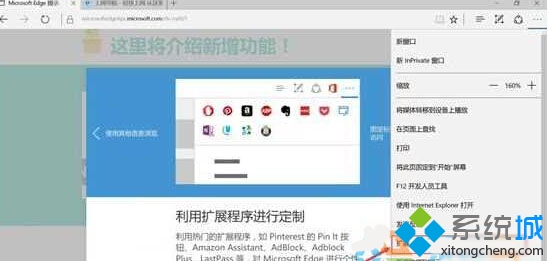
(2)选择“从应用商店获取扩展”;
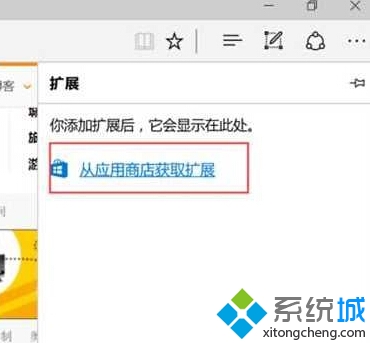
(3)此时会弹出应用商店,可看到关于EDGE浏览器可以扩展程序列表;
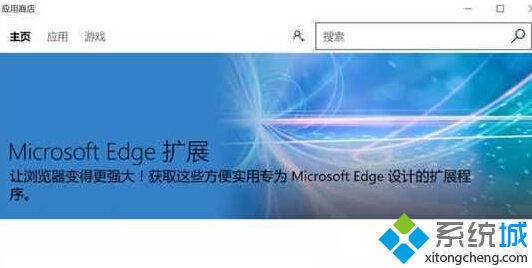
(4)点击需要安装的程序,比如安装“鼠标手势”,点击下面的“免费下载”;
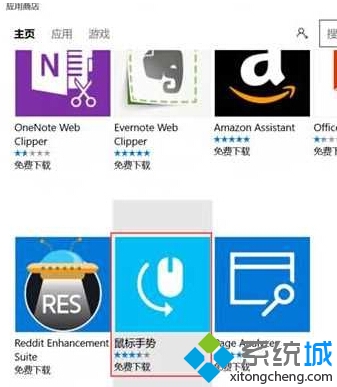
(5)登陆到微软账户;
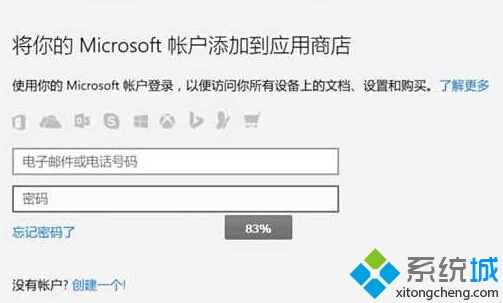
(6)安装完后,点击启动;
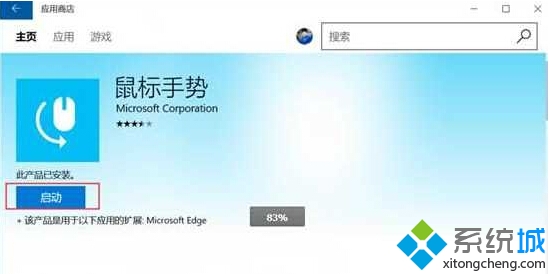
(7)此时会提示“你哟一个新扩展”,点击“启用”;
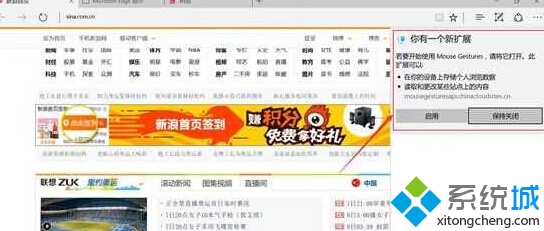
(8)此时会提示此鼠标手势的功能列表了。
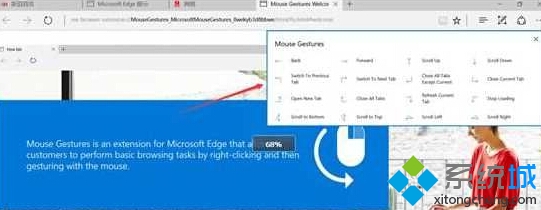
以上就是Win10 Edge浏览器安装扩展程序的介绍了。现在,可提供安装的Edge插件越来越多了,感兴趣的朋友们快点尝试下吧。
相关文章
热门教程
热门系统下载
热门资讯





























